Ychwanegwch ddisgrifiad cyfoethog at ddelweddau a graffiau i wella dealltwriaeth
Gall delweddau fod yn ddull gwych o ymgysylltu'ch dysgwyr â dulliau gwahanol o ddysgu, a gallant helpu i gyfleu syniadau cymhleth i fyfyrwyr. Ar gyfer myfyrwyr gyda nam ar eu golwg, mae disgrifiadau delweddau sy'n esbonio cynnwys delwedd yn hanfodol ar gyfer eu haddysg. Ar gyfer pob myfyriwr, gall disgrifiadau testun ddarparu cyd-destun dyfnach i gynorthwyo eu dealltwriaeth.
Yn aml, gelwir disgrifiadau delweddau'n "disgrifiadau amgen" neu "testun amgen". Mae hyn oherwydd eu bod yn darparu disgrifiad amgen, ar ffurf testun, i'r ddelwedd.
Mae Ally yn chwilio am ddisgrifiadau delweddau lle bynnag bod yna ddelwedd. Mae hyn yn cynnwys ffeiliau ar ffurf delweddau a ffeiliau sy'n cynnwys delweddau. Er enghraifft, dogfen neu gyflwyniad.
Dewiswch ddangosydd y Sgôr hygyrchedd i weld panel adborth yr hyfforddwr. Dilynwch y camau canlynol i ychwanegu disgrifiadau at eich delweddau.
Rhagolygu Ble Mae’r Broblem Hygyrchedd
Gweld ble mae'r broblem hon
Mae'r rhagolwg yn amlygu ble gallwch ganfod problemau hygyrchedd penodol yn y ddogfen. Mae amlygiadau'n dangos pob digwyddiad un math o broblem ar y tro. Er enghraifft, os nad oes disgrifiadau amgen ar eich delweddau, bydd yr amlygiadau yn dangos lle mae'r broblem benodol hon yn digwydd. Os oes cyferbyniad testun gwael yn eich dogfen hefyd, dewiswch y broblem honno yn y panel adborth i amlygu pob digwyddiad o'r broblem honno.
Darparir amlygiadau ar gyfer y problemau hyn:
- Delweddau heb ddisgrifiad amgen priodol
- Darnau o destun â chyferbyniad annigonol
- Tablau heb benawdau tabl
Pob problem hygyrchedd arall heb ei hamlygu yn y rhagolwg.
Offer y rhagolwg
Defnyddiwch yr offer uwchben y rhagolwg i archwilio'r problemau yn eich dogfen.
- Symudwch trwy ragolwg y ddogfen tudalen yn ôl tudalen.
- Gweld faint o weithiau mae problem benodol yn digwydd yn y ddogfen.
- Neidiwch rhwng amlygiadau'r broblem.
- Cuddio neu ddangos yr amlygiadau.
- Chwyddo cynnwys y rhagolwg i mewn neu allan.
- Lawrlwythwch y ffeil wreiddiol.
Ychwanegu disgrifiadau at ffeil ar ffurf delwedd
Pan fyddwch yn barod, ychwanegwch eich disgrifiad o'r ddelwedd at y maes testun yn y panel adborth i hyfforddwyr a dewiswch Ychwanegu.
Gwnewch yn siŵr fod eich disgrifiad yn fwy na theitl y ffeil yn unig, neu bydd Ally yn adrodd am wall hygyrchedd. Disgrifiwch y ddelwedd a'r hyn sy'n bwysig. Nodwch unrhyw destun yn y ddelwedd i wella'ch sgôr. I ddysgu mwy, edrychwch ar Ysgrifennu disgrifiadau da.
Marcio ffeil delwedd fel eitem addurniadol
Os mai dim ond ar gyfer effeithiau gweledol yw'ch delwedd, ac nad yw'n cynnwys gwybodaeth sy'n berthnasol i'r cynnwys dysgu, dewiswch Nodwch fod y ddelwedd yn addurnol.
Nid oes angen disgrifiadau amgen ar gyfer delweddau addurnol. Mae eich sgôr hygyrchedd yn gwella. Mae hyn yn helpu i sicrhau i fyfyrwyr ynghylch diben y ffeiliau hynny.
Ychwanegu disgrifiadau at ddelweddau mewn ffeiliau eraill
Mae rhannu cyflwyniadau a dogfennau gyda myfyrwyr yn gallu darparu deunyddiau adolygu ac astudio defnyddiol iddynt. Gan fod nifer o ffeiliau'n cynnwys delweddau, mae'n bwysig bod y delweddau'n cynnwys disgrifiad amgen, er mwyn helpu i labelu delweddau mewn dogfennau a chynorthwyo myfyrwyr gyda nam ar eu golwg.
Os oes disgrifiadau testun ar goll mewn delweddau yn eich cyflwyniad neu ddogfen, bydd angen i chi drwsio'r broblem hon ym meddalwedd eich cyflwyniad neu ddogfen. Uwchlwythwch y ffeil newydd i Ally pan fyddwch chi'n barod. Dewiswch Sut i ychwanegu disgrifiadau i gael cyfarwyddyd cam wrth gam ar sut i wneud hyn.
Ddim yn siŵr sut i ysgrifennu disgrifiadau amgen effeithiol? Gwnewch yn siŵr fod eich disgrifiad yn fwy na theitl y ffeil yn unig, neu bydd Ally yn adrodd am wall hygyrchedd. Disgrifiwch y ddelwedd a'r hyn sy'n bwysig. Nodwch unrhyw destun yn y ddelwedd i wella'ch sgôr. I ddysgu mwy, edrychwch ar Ysgrifennu disgrifiadau da.
- Dewiswch Sut i ychwanegu disgrifiadau a dilynwch y cyfarwyddiadau.
- Agorwch y ffeil ar eich cyfrifiadur.
Os nad oes gennych gopi o'r ffeil ar eich cyfrifiadur, gadewch banel adborth yr hyfforddwr a lawrlwythwch y ffeil o'r cwrs.
- Ychwanegwch ddisgrifiadau at eich delweddau.
- Microsoft® Office: Dwbl neu dde-gliciwch ar ddelwedd i agor panel Fformatio Llun. Dewiswch Maint a Phriodweddau a Testun Amgen. Ychwanegwch y testun disgrifiad. Peidiwch â phoeni am y teitl.
- LibreOffice: Dewiswch ddelwedd. Dewiswch Fformatio o'r bar dewislen a dewiswch Ddisgrifiad. Ychwanegwch y testun disgrifiad.
- Cadwch y ffeil.
- Lanlwythwch y ffeil wedi'i diweddaru i'ch cwrs.
Os ydych chi'n dal i gael y cyfarwyddiadau ar agor ym mhanel adborth yr hyfforddwr, dewiswch Nesaf a Pori i uwchlwytho'ch ffeil. Os nad ydych wedi agor y panel adborth i hyfforddwr, dewiswch ddangosydd y Sgôr Hygyrchedd nesaf at y ffeil yn eich cwrs a dewiswch Pori i uwchlwytho'ch ffeil.
Ychwanegu disgrifiadau delweddau at gynnwys WYSIWYG eich cwrs
Ewch i gynnwys eich cwrs a'i olygu i weld y sgôr. Dewiswch y sgôr i agor y panel Adborth i Hyfforddwyr ac ychwanegu disgrifiad ar gyfer y ddelwedd.
Dysgu mwy am sut i drwsio cynnwys yng ngolygydd WYSIWYG eich cwrs
Testun Amgen ar Ddelweddau
Ysgrifennu disgrifiadau da
Dilynwch yr arferion gorau hyn i ysgrifennu disgrifiadau testun amgen da ar gyfer eich delweddau:
- Disgrifio'r ddelwedd yn seiliedig ar gyd-destun y dudalen. Cyfleu ystyr llawn y ddelwedd.
- Peidio â dweud "delwedd o" neu "llun o". Mae darllenyddion sgrin yn cyflwyno delweddau fel delweddau yn awtomatig.
- Bod yn gryno.
- Ysgrifennu adroddiadau ar gyfer delweddau cymhleth fel ffeithluniau. Rhoi'r adroddiad hwn ar y dudalen yn syth ar ôl y ffeithlun. Cynnwys dolen angor ar frig y dudalen i weld y dewis amgen i'r testun. Cymerwch olwg ar esiampl o ffeithlun gyda dewis amgen i'r testun.
- Peidio â defnyddio delweddau testun. Os oes rhaid ichi eu defnyddio, copïo’r testun mewn i'r disgrifiad amgen.
- Dweud rhywbeth newydd. Peidio ag adrodd disgrifiadau amgen ar yr un dudalen. Peidio ag ailadrodd beth ddywedir ar y dudalen.
- Nodi delweddau nad ydynt yn cynrychioli cynnwys perthnasol fel rhai addurnol.
Beth mae delwedd addurnol?
Mae delwedd yn addurnol pan nad yw'n ychwanegu at y wybodaeth sydd ar y dudalen. Er enghraifft, gwaith celfyddyd a ddefnyddiwyd i wahanu pynciau neu lun o rywun sydd ar y ffôn wrth drafod sgiliau cyfathrebu.
Maen nhw'n werthfawr ar ran ei apêl weledol ond efallai nad oes rhaid i ddarllenyddion sgrin eu darllen.
Rhagor am ddelweddau addurniadol ar wefan y fenter hygyrchedd ar y we
Pam mae disgrifiadau amgen delweddau yn bwysig?
Mae nifer o resymau i ddefnyddio disgrifiadau amgen gyda'ch delweddau.
- Mae disgrifiadau amgen, neu destun, yn y canllawiau WCAG 2.1
- Gall myfyrwyr chwilio am ddelwedd
- Mae gan fyfyrwyr â nam ar y golwg anawsterau yn gweld delweddau
- Efallai bydd gan fyfyrwyr â chysylltiad gwael at y rhwydwaith anawsterau yn gweld delweddau
- Ni all darllenyddion sgrin ddarllen delweddau
- Mae rhai myfyrwyr yn dysgu yn well o ddisgrifiadau na delweddau
- Mae testun yn graddio'n well na'r mwyafrif o ddelweddau pan gaiff y sgrin neu'r dudalen ei mwyhau
Arferion gorau disgrifiadau delweddau Instructure Canvas
Rydych wedi ychwanegu disgrifiad amgen at ddelwedd yn eich cwrs ac wedi datrys “deial” y dangosydd Coch wedi’i fflipio i Wyrdd. Yn dibynnu ar sut a ble yn eich cwrs rydych wedi ychwanegu eich disgrifiad delwedd, mae rhai pethau i’w hystyried sydd wedi’u disgrifio’n fanwl yn y senarios isod.
Senario: Rydych yn darparu disgrifiad amgen ar gyfer delwedd trwy Ally mewn tudalen gynnwys cyfoethog Canvas.
Mae’r disgrifiad bellach yn bresennol yn yr eitem gynnwys cyfoethog a byddwch yn gweld “deial” dangosydd Gwyrdd. Gwthir y disgrifiad a ychwanegwyd trwy Ally yn ôl i’r cynnwys Canvas yn uniongyrchol er mwyn iddo gael ei gadw gan Canvas a bod ar gael i’ch myfyrwyr.
Senario: Rydych yn darparu disgrifiad amgen ar gyfer delwedd trwy Ally yn yr offeryn Ffeiliau Canvas.
Mae Ally wedi cipio eich disgrifiad amgen a byddwch yn gweld “deial” dangosydd Gwyrdd. Bydd Ally yn storio'r disgrifiad er mwyn i’ch myfyrwyr allu cael mynediad ato pan fyddant yn dod ar ei draws yn eich cwrs. Fodd bynnag, pan ychwanegir disgrifiad o’r offeryn Ffeiliau, ni chaiff ei storio gan Canvas.
Senario: Rydych yn darparu disgrifiad amgen ar gyfer delwedd trwy Adroddiad Hygyrchedd Cwrs Ally.
Mae Ally wedi cipio eich disgrifiad amgen a byddwch yn gweld “deial” dangosydd Gwyrdd. Bydd Ally yn storio'r disgrifiad er mwyn i’ch myfyrwyr allu cael mynediad ato pan fyddant yn dod ar ei draws yn eich cwrs. Fodd bynnag, pan ychwanegir disgrifiad o’r Adroddiad Hygyrchedd Cwrs, ni chaiff ei storio gan Canvas.
Senario: Rydych yn darparu disgrifiad amgen ar gyfer delwedd trwy Ally ond mae gwirydd parod Canvas yn dal i ddweud ei fod ar goll.
Byddwch yn gweld “deial” dangosydd Gwyrdd, ond efallai bydd gwirydd parod Canvas yn dweud bod disgrifiad eich delwedd yn dal i fod ar goll. Peidiwch â phoeni, mae Ally wedi storio disgrifiad amgen ar gyfer y ddelwedd honno er mwyn i’ch myfyrwyr barhau i gael mynediad ato. Gan nad yw'r offeryn Ffeiliau Canvas na’r Adroddiad Hygyrchedd Cwrs yn caniatáu i Ally wthio eich disgrifiad yn ôl i'r cynnwys yn uniongyrchol, ni fydd gwirydd parod Canvas yn ymwybodol o'r disgrifiad a ychwanegwyd trwy Ally.
Senario: Rydych yn darparu disgrifiad amgen ar gyfer delwedd yn uniongyrchol ym maes cynnwys cyfoethog Canvas trwy “Opsiynau'r Ddelwedd”
Storir y disgrifiad amgen a ychwanegwyd yn uniongyrchol at eich delwedd trwy olygydd cynnwys cyfoethog Canvas yn Canvas a bydd ar gael i’ch myfyrwyr. Bydd Ally yn adnabod presenoldeb y disgrifiad a dylai fod “deial” dangosydd Gwyrdd i’w weld.
Senario: Rydych wedi copïo'ch cwrs sy'n cynnwys y Disgrifiad Amgen a ychwanegwyd i gwrs newydd.
Argymhellir eich bod yn defnyddio swyddogaeth copïo cwrs cynhenid Canvas bob amser i sicrhau bod eich disgrifiadau amgen yn cael eu symud gyda’ch delweddau i’ch cwrs newydd. Mae defnyddio copïo cwrs Canvas yn golygu y bydd modd i Ally dangos eich disgrifiadau amgen i’ch myfyrwyr yn y cwrs newydd, sut bynnag rydych wedi’u hychwanegu.
Pan gopiir cwrs, gall gymryd ychydig o funudau i Ally nôl y disgrifiadau o'r cwrs blaenorol, felly efallai bydd yn cymryd ychydig o funudau i ddiweddaru’r dangosyddion Ally. Felly os rydych yn gweld “deial” dangosydd Coch ar gyfer delweddau ac rydych yn disgwyl gweld un Gwyrdd, arhoswch ychydig o funudau i Ally adnabod a diweddaru’r dangosyddion ar gyfer eich cwrs newydd.
Dylech osgoi defnyddio’r opsiynau “Mewngludo Cwrs” ac “Allgludo Cwrs” er mwyn cadw eich disgrifiadau delweddau
Efallai na fydd defnyddio'r swyddogaeth allgludo a mewngludo (gan gynnwys Canvas Commons) i gopïo cyrsiau ymlaen yn cyflawni'r canlyniadau rydych yn eu disgwyl. Wrth allgludo a mewngludo cwrs, dim ond mewn senarios lle roedd modd i Canvas storio'r cynnwys, megis disgrifiad a ychwanegwyd trwy'r dudalen cynnwys, y bydd disgrifiadau amgen a ychwanegwyd trwy Ally ar gael yn eich cwrs newydd. Ni fydd disgrifiadau amgen a ychwanegwyd trwy'r Offeryn Ffeiliau Canvas yn ymddangos yn y cwrs newydd, a byddwch yn gweld “deialau” dangosyddion Coch. Am y rheswm hwn, nid ydym yn argymell defnyddio'r dull allgludo a mewngludo os yw’n bosibl.


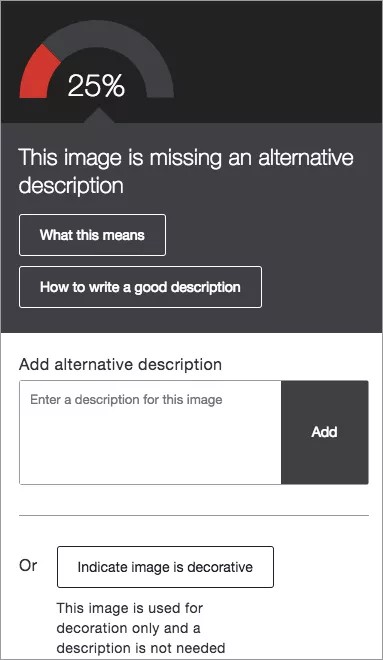
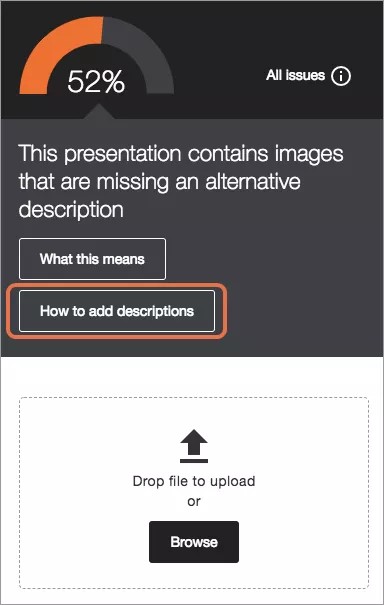
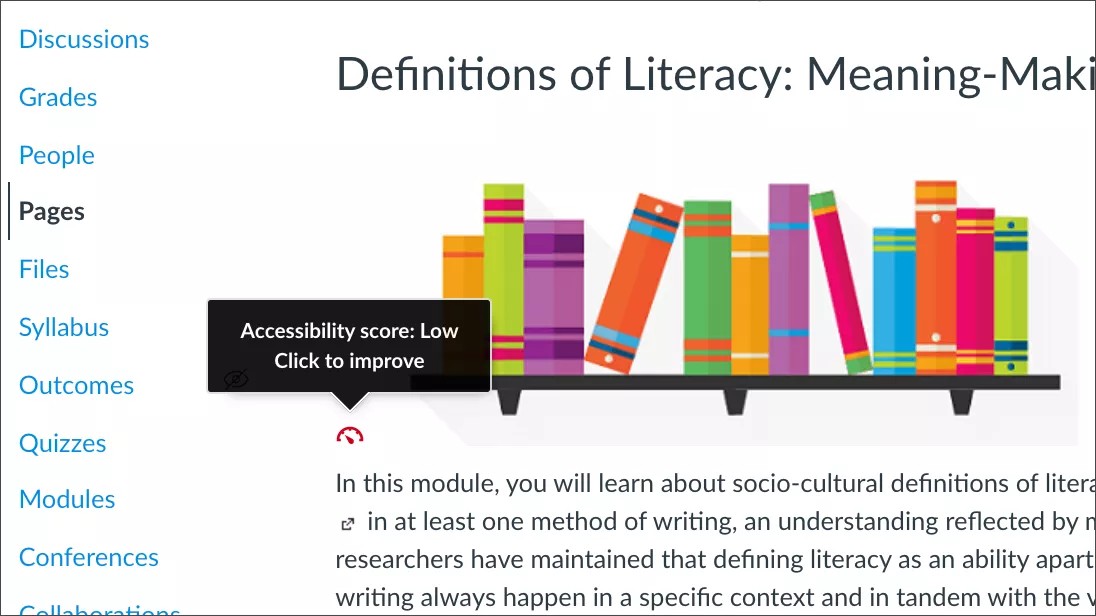
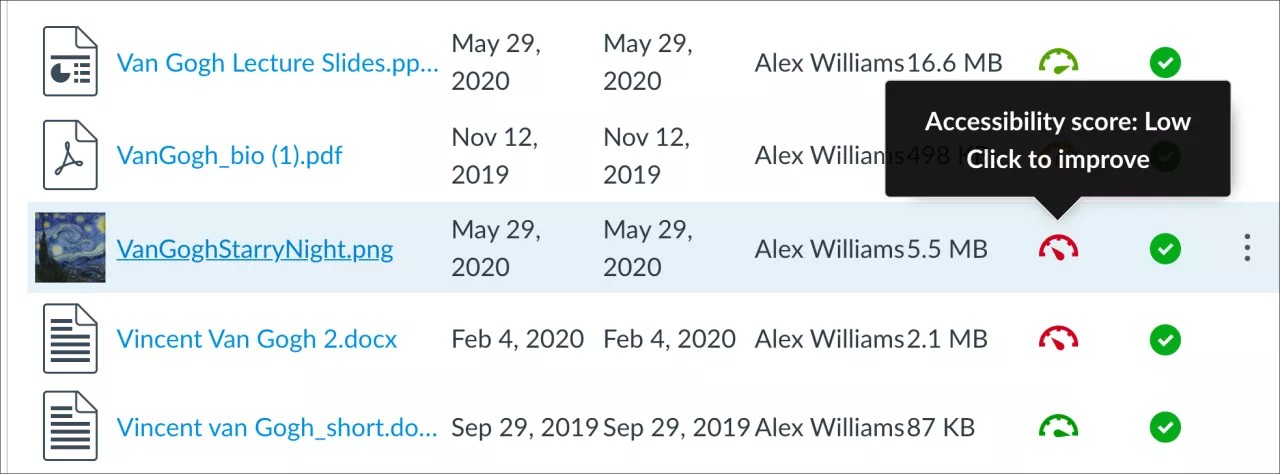

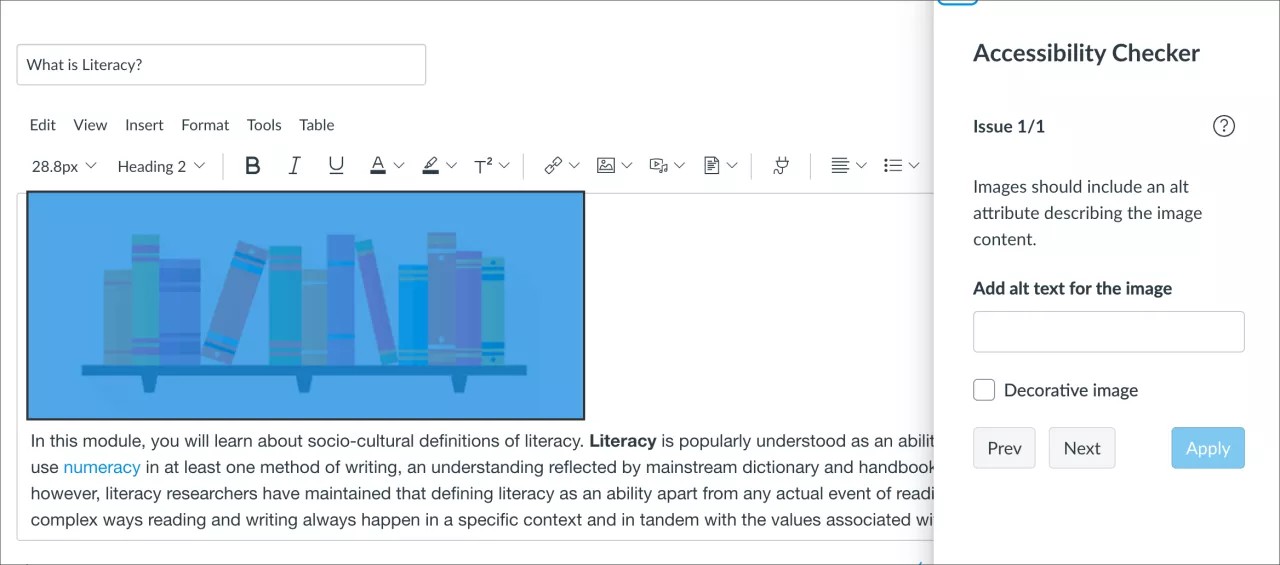
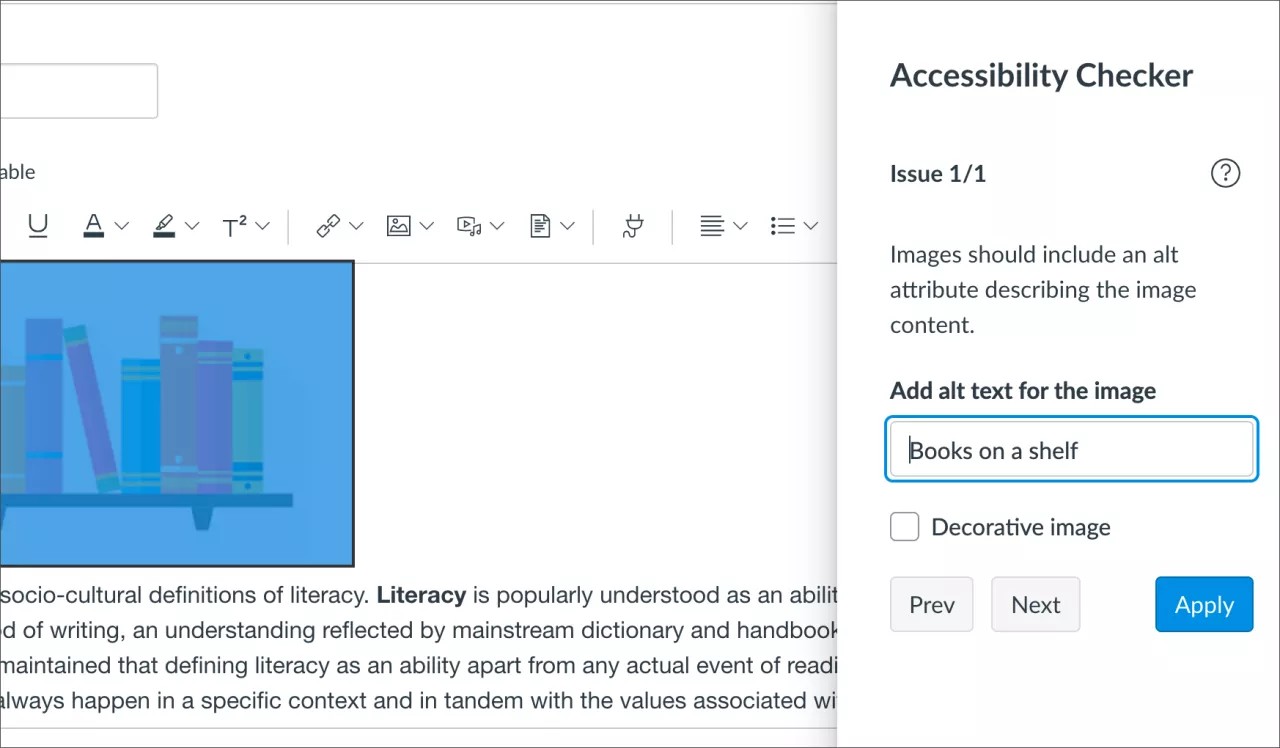
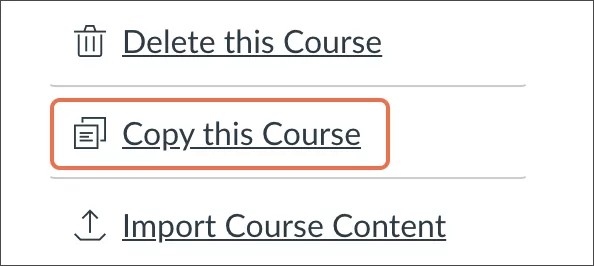
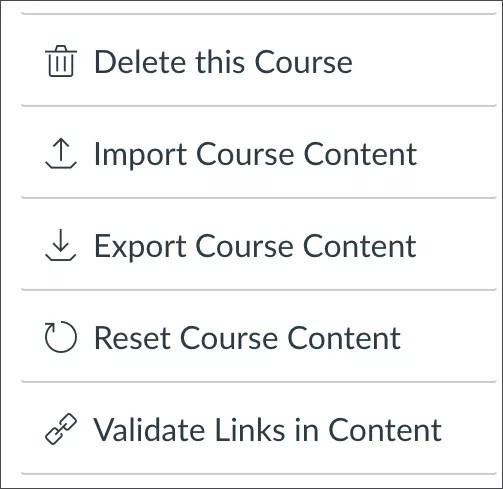
 Ymunwch â grŵp defnyddiwr Ally
Ymunwch â grŵp defnyddiwr Ally